ChatGPT(チャットGPT)でチャットした内容は、アカウント上に履歴が残る仕組みになっています。
履歴があると見返したい時に便利ですし、いつでも自分で削除することも可能です。
ですが、何らかの不具合により、チャット履歴が消せないことがあります。
この記事では、ChatGPTの履歴(チャット履歴、会話履歴)を削除できない原因と対処法を解説します。
目次
ChatGPTの履歴を削除できない原因
ChatGPTのチャット履歴を削除できない場合、下記のような原因が考えられます。
<主な原因>
- 履歴の消し方を間違えている
- スマホの通信状態に問題がある
- ChatGPT側の障害
- ブラウザのバグ・不具合
- スマホのバグ・不具合
原因次第でやるべき対処法が変わってきます。まずは不具合状況をよく確認し、適切な対応を取るようにしましょう。
ChatGPTの履歴を削除できない時の対処法
下表は、ChatGPTの履歴を削除できない時の原因・状況別の主な対処法です。
| 原因・状況 | 主な対処法 |
| ChatGPTの履歴の消し方を間違えている | ChatGPTの履歴の削除方法を再確認する |
| 通信状態の問題 | 通信状態を改善する |
| ChatGPT側の障害 | ChatGPTの障害情報を確認する、しばらく時間を置く |
| ブラウザのバグ・不具合 | ブラウザアプリを再起動する、キャッシュを消去する、アップデートする、不要なタブを閉じる、別のブラウザアプリを使用する |
| スマホのバグ・不具合 | スマホを再起動する、内部ストレージの空き容量を確保する、起動中のアプリを終了する |
思い当たる原因があれば、それに対する対処法から試してみましょう。原因不明な場合は、できる事からやっていきましょう。
※動作確認環境:iPhone 14 Pro(iOS16.4.1)、ChatGPTをSafariで使用(2023年4月14日時点)、Pixel 6a(Android13.0)、Chrome Ver.112.0.5615.48
ChatGPTの履歴を削除する
ChatGPTのチャット履歴を削除する方法を紹介します。
操作方法に不安がある方は、今一度確認しておきましょう。
<ChatGPTのチャット履歴を一括削除する方法>
- ChatGPT公式サイトを開きます。
- 左上にある【≡】をタップします。
- 【Clear conversations】をタップします。
- 【Confirm clear conversations】をタップします。
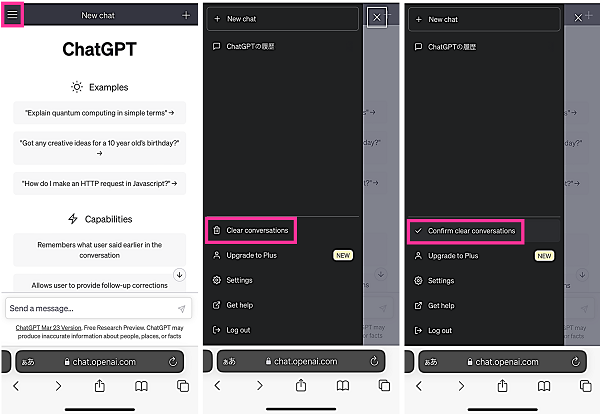
<ChatGPTのチャット履歴を一件ずつ削除する方法>
- ChatGPT公式サイトを開きます。
- 左上にある【≡】をタップします。
- 【消したい履歴】を選択します。
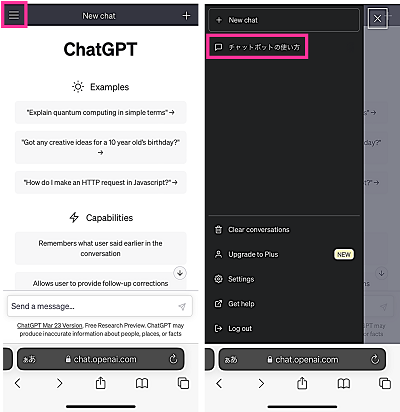
- チャット履歴を開けたら、左上にある【≡】をタップします。
- 消したい履歴の項目に【ゴミ箱のアイコン】が表示されているのでタップします。
- 【✓】をタップします。
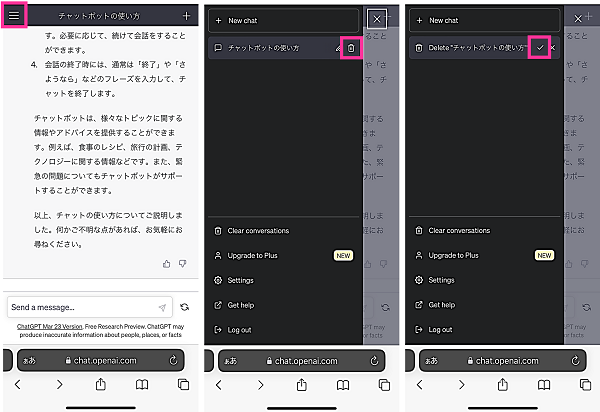
通信状態を改善する
ChatGPTのサービスを利用するためには、インターネットに接続する必要があります。
ChatGPT公式サイトを開けている場合は、インターネットに接続できているものと思われますが、接続状態が不安定だったり、通信速度が遅かったりと、通信状態に問題があることが原因で履歴が消せなくなる可能性があります。
通信状態に問題がある場合は、通信回線を切り替えるなどして対処するようにしましょう。
<主な対処法>
- 回線を切り替える(モバイル回線・Wi-Fi回線を変更する)
- 電波受信が弱い場合は、電波が強い場所に移動する
- Wi-Fiルーターとモデムを再起動する
- 通信速度制限にかかっていないか確認する
- 接続中の回線の障害情報を確認する
- スマホの通信に関する設定を見直す
ChatGPTの障害情報を確認する
ChatGPT側の障害で履歴が削除できなくなっている可能性があります。
ChatGPT公式サイトで問題が発生している場合は、他のユーザーでも履歴を削除できない事象が発生しているものだと思われます。
TwitterやYahooリアルタイム検索などを利用して、自分以外のユーザーが同様の不具合について投稿していないか確認してみましょう。
「ChatGPT 履歴 削除 できない」などのキーワードを入れて検索することで他のユーザーの情報を探すことができます。
ブラウザを再起動する
ブラウザの不具合により、ChatGPT公式サイトの動作が不安定になる場合があります。
ブラウザに問題がある場合は、ブラウザを再起動することで解消する可能性があります。
ブラウザを再起動してから、履歴を削除できるか確認してみましょう。
<iPhone版Safariを再起動する方法>
- 画面下から上にスワイプして、そのまま画面から指を離さずに止めます。Appスイッチャーが表示されたら、画面から指を離します。※1
- 【Safariのアプリプレビュー】を上向きにスワイプします。
- ホーム画面などにある【Safariのアプリアイコン】をタップします。
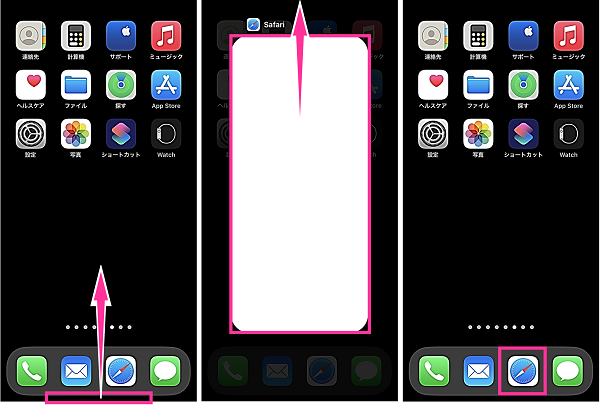
※1:ホームボタン搭載機種(iPhone SEなど)を利用している場合は、【ホームボタン】をダブルクリックします。
<Android版Chromeを再起動する方法>
- 画面下から上にスワイプして、そのまま画面から指を離さずに止めます。マルチタスク画面が表示されたら、画面から指を離します。※2
- 【Chromeのアプリプレビュー】を上向きにスワイプします。
- ホーム画面などにある【Chromeのアプリアイコン】をタップします。
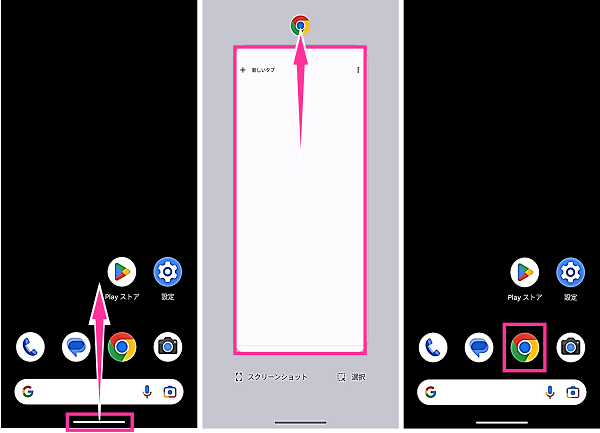
※2:マルチタスクボタンがある場合は、当該ボタンをタップします。
キャッシュを消去する
キャッシュデータが原因でブラウザが異常を起こす場合があります。
使用中のブラウザに溜まっているキャッシュを消去してから、ChatGPTの履歴を削除できるようになったか確認してみましょう。
ここでは、「iPhoneのSafari」と「AndroidのChrome」のキャッシュ消去の方法を紹介します。
Safariのキャッシュを消去するには、履歴とWebサイトデータを消去する操作を行うのですが、キャッシュだけでなく、閲覧履歴や検索履歴、Cookieなどのデータも消えるのでご理解のうえ実行してください。
<iPhone版Safariの履歴とWebサイトデータを消去する方法>
- 設定アプリを開きます。
- 下にスクロールして【Safari】をタップします。
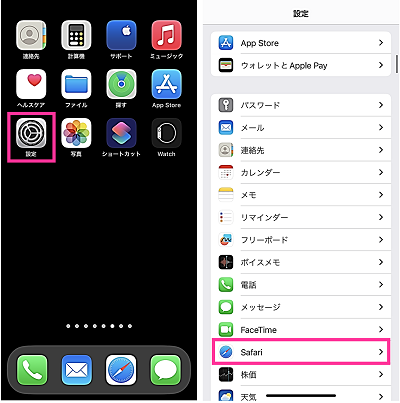
- 下の方にある【履歴とWebサイトデータを消去】をタップします。
- この操作により削除される内容を確認して【履歴とデータを消去】をタップします。
- Safariのタブを全て閉じたい場合は【タブを閉じる】をタップします。残したい場合は【タブを保持】をタップします。
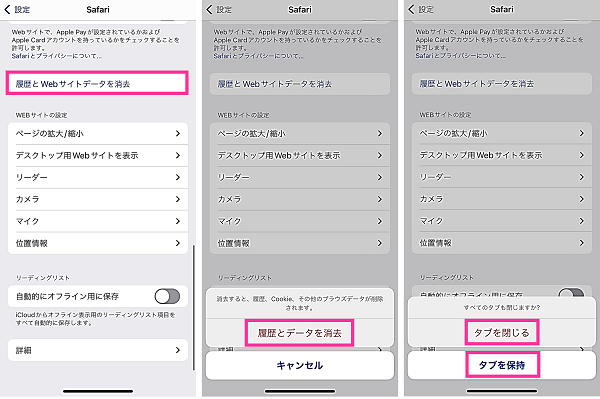
<Android版Chromeのキャッシュを消去する方法>
- 【Chromeのアプリアイコン】を長押しします。
- 【ⓘ(アプリ情報)】をタップします。
- 【ストレージとキャッシュ】をタップします。
- 【キャッシュを削除】をタップします。
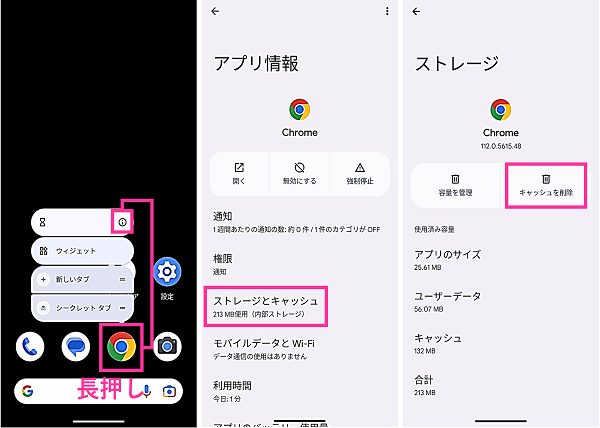
スマホを再起動する
スマホの不具合が原因となり、ChatGPTの履歴が削除できなくなっている可能性があります。
スマホに問題が生じている場合は、スマホの再起動を試してみましょう。
一時的な不具合であれば、電源を入れ直すだけで解消することもよくあります。
<iPhoneの場合:スマホを再起動する方法>
- iPhoneの本体側面にある【サイドボタン】と【音量を下げるボタン(または、音量を上げるボタン)】の2ボタンを同時に長押しします。電源メニューが表示されたら、ボタンから指を離します。※3
- 【電源オフのスライダー】を右端までスライドします。
- iPhoneが電源オフになったら【サイドボタン】を長押しします。

※3:ホームボタン搭載機種(iPhone SEなど)を利用している場合は、【電源ボタン】のみを長押しします。
<Androidの場合:スマホを再起動する方法>
- 【電源ボタン】を長押しします。電源メニューが表示されたら、ボタンから指を離します。※4
- 【再起動】をタップします。

※4:【電源ボタン】を長押しで電源メニューが表示しない場合は、【電源ボタン】と【音量を上げるボタン】を同時押しします。


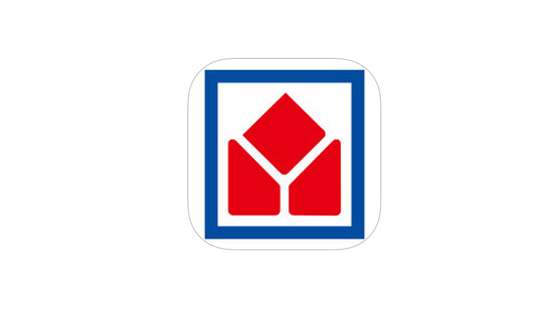


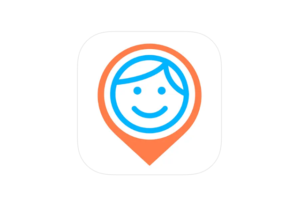
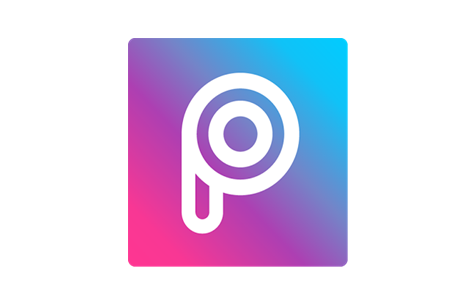








コメントを残す